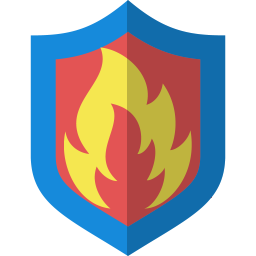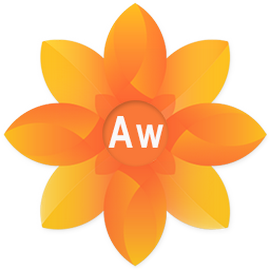Faça o download do SpiderOak 7.5.1
 |
Desenvolvedor: SpiderOak Inc. |
| SO: Windows | |
| Licença: Freeware grátis | |
| Tamanho: 27MB |
Cada usuário que já possui dados importantesdeve fazer backups regulares. Além de armazenar arquivos no Google Drive ou Dropbox, outra alternativa bastante popular é o serviço de armazenamento em nuvem fornecido pela SpiderOak.
SpiderOak fornece soluções de backup, sincronização e compartilhamento de arquivos em um pacote. Para gerenciar os arquivos armazenados no SpiderOak, cada usuário pode baixar o SpiderOak One.
Recursos e benefícios do SpiderOak
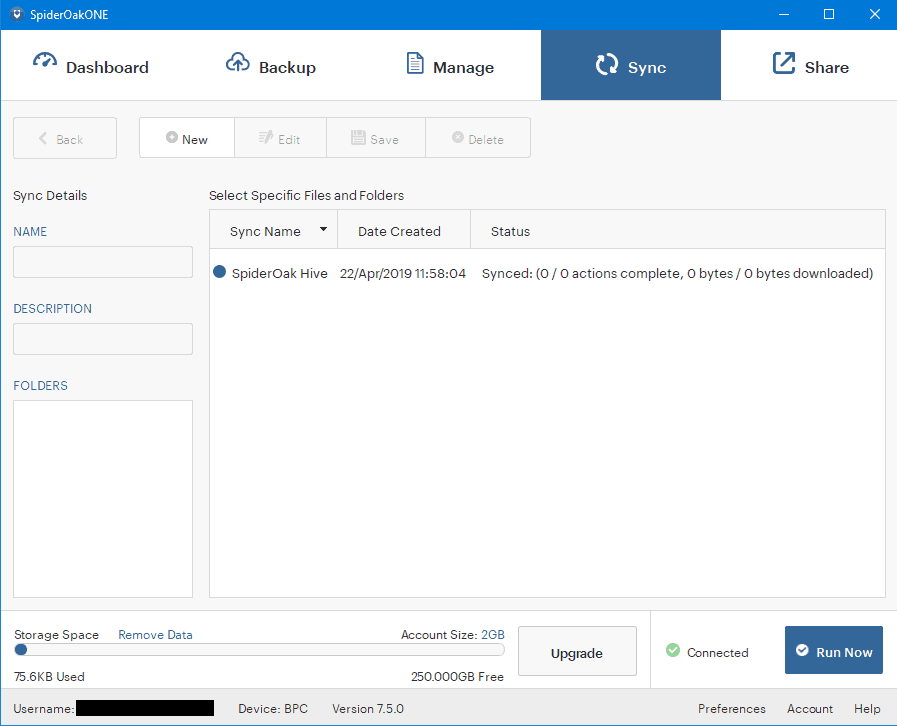
Novo SpiderOak Look Tampilan
As etapas para criar uma conta SpiderOak podem ser executadasdiretamente pela janela principal do SpiderOak One. Nesta etapa você deve preencher um formulário que solicita informações na forma de nome, e-mail, senha e dica de senha.
Dica de senha funciona para anteciparesqueci o problema da senha. Funciona fornecendo dicas que podem ajudá-lo a lembrar as senhas. Nesse caso, é você quem dá as instruções. Por exemplo, por exemplo, a senha que você usa é “PowerOfHabit”, então a dica de senha pode ser “livro favorito”.
Existem cinco menus principais no SpiderOak One, nomeadamente Dashboard, Backup, Manage, Sync and Share. A seguir está uma descrição de cada um desses menus.
Dashboard
O menu do painel contém todas as atividades do SpiderOakUm. Informações sobre quando o último upload foi feito, quais arquivos foram carregados, o tamanho total de todos os arquivos armazenados no SpiderOak, frequência e agendamento de backup, tudo isso pode ser revisto no menu Dashboard.
Backup
No menu Backup, você pode selecionar uma pastae os arquivos que você deseja enviar manualmente para o SpiderOak. Se você selecionar uma pasta, todos os arquivos (incluindo aqueles em subpastas) serão carregados, exceto os arquivos que estão desmarcados. Enquanto isso, para pesquisar arquivos, a pesquisa pode ser feita explorando o conteúdo de cada pasta ou usando o recurso de pesquisa.
Gerenciar
Este menu contém todos os arquivos armazenados em sua conta SpiderOak. Os arquivos podem ser baixados sempre que você precisar deles. Você também pode excluir arquivos que não são mais necessários.
Sincronizar
O quarto menu é o menu Sincronizar onde todas as pastasos sincronizados podem ser revisados e gerenciados. Se houver outras pastas que você deseja sincronizar, você pode adicioná-las neste menu. Observe que apenas pastas podem ser adicionadas. Você não pode sincronizar arquivos individuais.
Baixe o SpiderOak mais recente
Os arquivos podem ser compartilhados com qualquer pessoa, incluindocom outras pessoas que não usam SpiderOak. Existem duas maneiras de compartilhar arquivos. A primeira é enviar um URL personalizado com um período de validade de 3 dias. Após 3 dias, o URL se tornará inválido. A segunda é criar quantos ShareRooms forem necessários. Este recurso destina-se a compartilhar todos os arquivos em uma pasta.
Especialmente para backup e sincronização, ambosé definido automaticamente por meio do recurso Agendar. O que você pode precisar definir posteriormente é a frequência dos backups e da sincronização, por exemplo, a cada 5 minutos ou a cada 1 hora. Depois disso, deixe o SpiderOak One estar na bandeja do sistema para fazer seu trabalho. Baixe o SpiderOak mais recente e gratuito através do link abaixo:
Faça o Download Agora